万兴喵影filmora镂空文字效果的字幕怎么制作?万兴喵影filmora中想要制作一个透明文字效果,该怎么制作这个字幕呢?下面我们就来看看详细的教程,需要的朋友可以参考下
万兴喵影filmora如何制作镂空文字?透明文字效果作为字幕应该很不错,该怎么制作呢?下面我们就来看看详细的教程。
- 软件名称:
- 万兴喵影2021 v9.5.0 汉化VIP至尊破解版 + 素材包
- 软件大小:
- 302MB
- 更新时间:
- 2021-02-02立即下载
- 软件名称:
- 万兴神剪手Filmora9(视频编辑器) v9.6.1.6 汉化正式版 附安装步骤
- 软件大小:
- 274MB
- 更新时间:
- 2020-09-27立即下载
点击【媒体】中的【背景样例】。
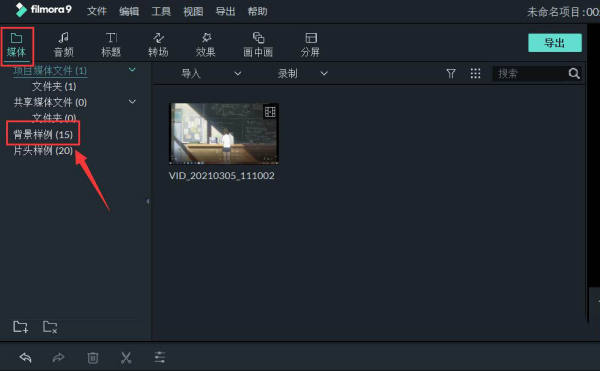
将黑色背景添加到轨道中。

点击上方的【标题】,选择一种白色字体。
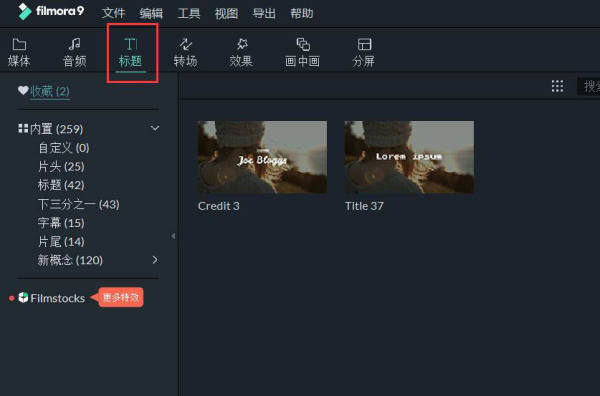
将其拖动到第2个轨道中。
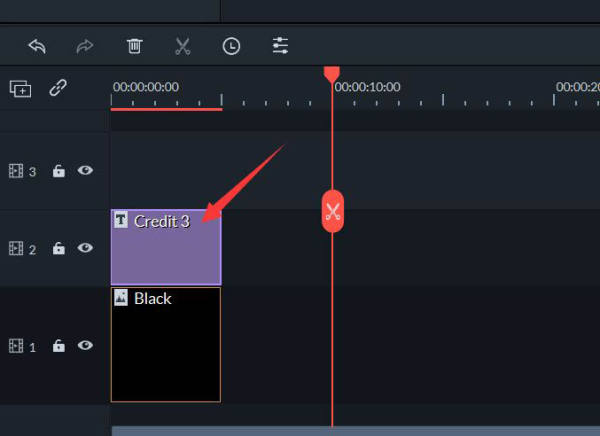
设置好文字的大小和位置。
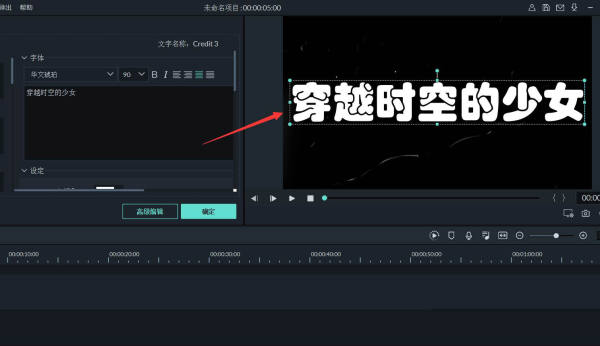
将视频素材拖入到第3个轨道。
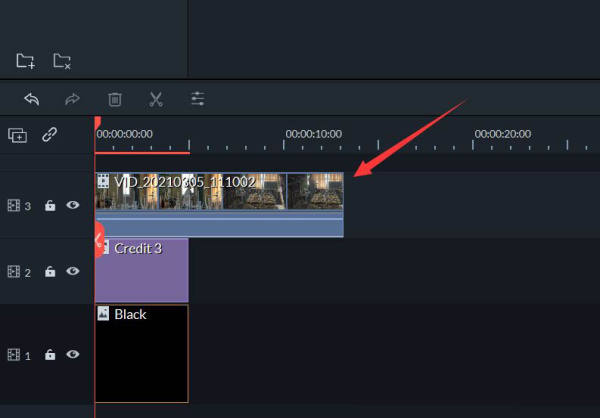
将三个轨道的时长调整一致。

双击视频轨道,点击合成右侧的>。
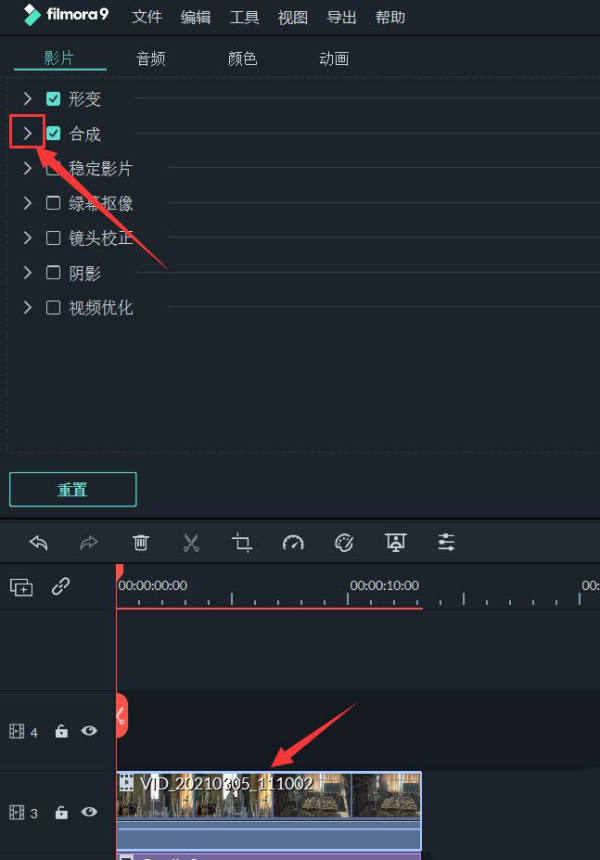
将混合模式设置为【正片叠底】,然后点击下方的【确定】。

如图所示,这就是最终的效果。

相关推荐:
以上就是万兴喵影filmora镂空文字效果的字幕怎么制作?的详细内容,更多请关注0133技术站其它相关文章!








